當要製作 iPhone 鈴聲時,需要將音樂剪至少於40秒的長度;或是相關的活動進場音樂因為有時間限制而需要合併音樂或是簡直音樂。那麼這次介紹的這個免費線上音樂剪輯就能派上用場囉!
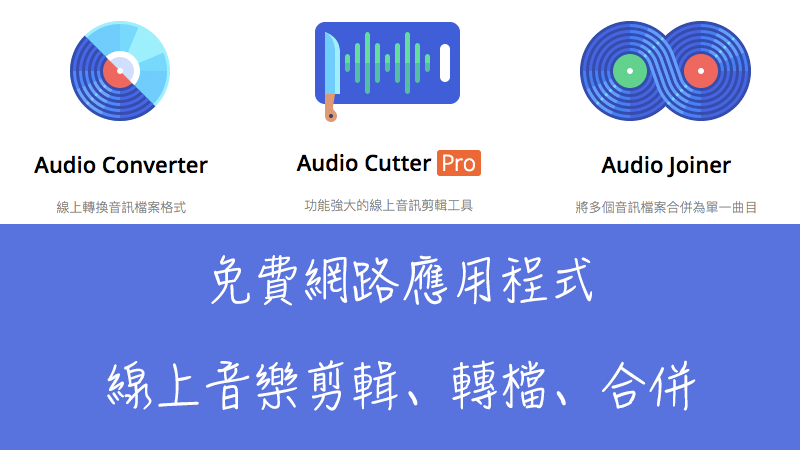
不用另外下載什麼程式,直接透過這個線上音樂編輯的網站,原來剪輯音樂、音樂轉檔,甚至是音樂合併原來也可以這麼簡單!
本次介紹的這個網站除了音樂編輯之外,還有 PDF 工具與影片剪輯及影片轉檔。可說是如果想到音訊視頻的編輯,就能來到這個網頁來做編輯唷!
如何線上音樂剪輯
進入網站後,整個版面相當的簡單且清楚。找到 Audio Cutter 就是音樂剪輯的功能,那在這個網頁中的服務都是免費的,所以不用害怕後方加上「Pro」字眼就是要付費的。
那一般版本與 Pro 版本差異在何處?主要 Pro 可以同步編輯多個音訊片段,也可以進行波形縮放。其餘小編認為其實兩款差異不大。
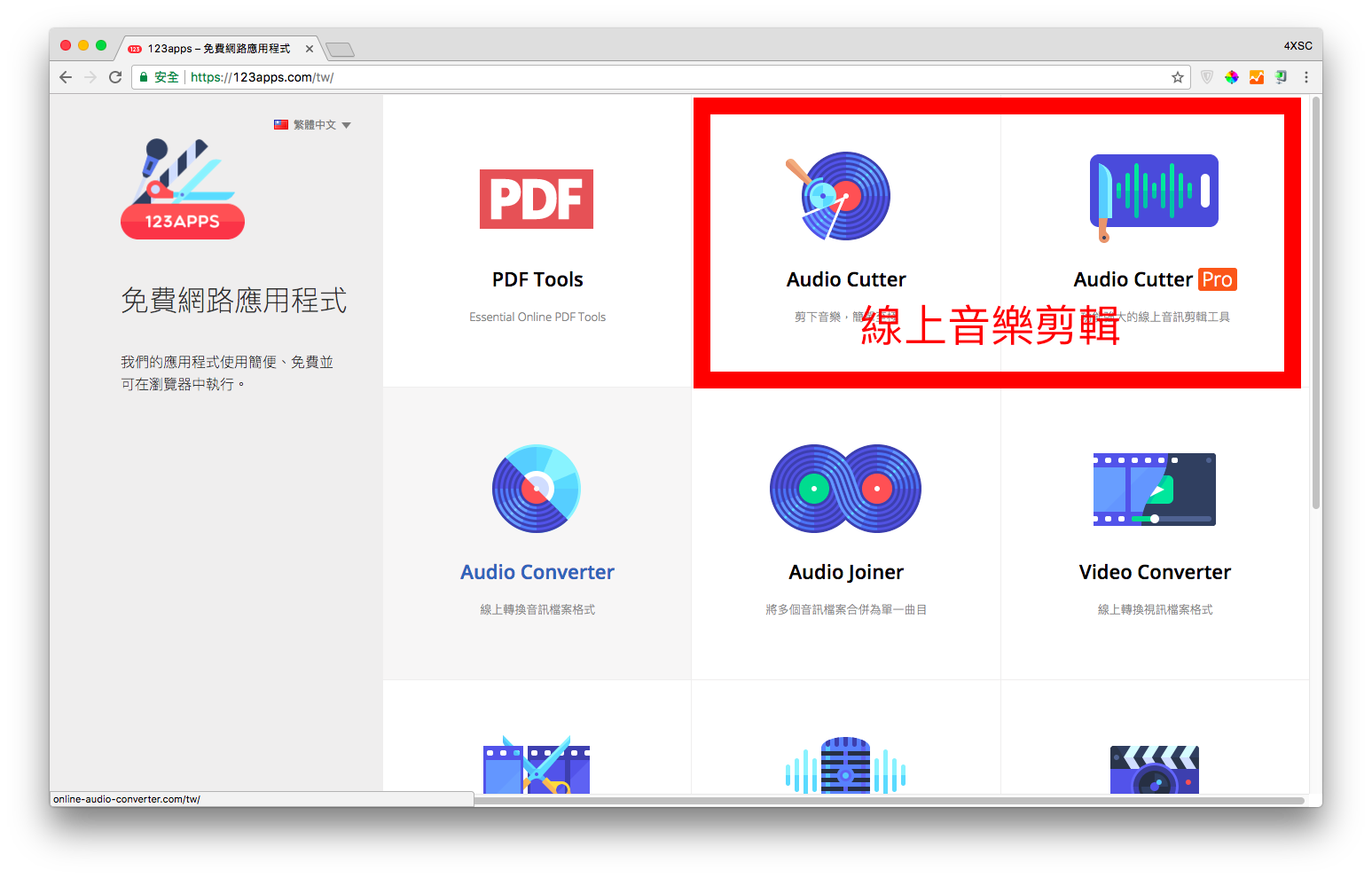
由於小編覺得只是簡單剪個 iPhone 鈴聲,所以我是選擇 Audio Cutter 進行剪輯。
首次進入功能畫面,就能上傳想要剪輯的音樂檔案,甚至也能從雲端讀取檔案。
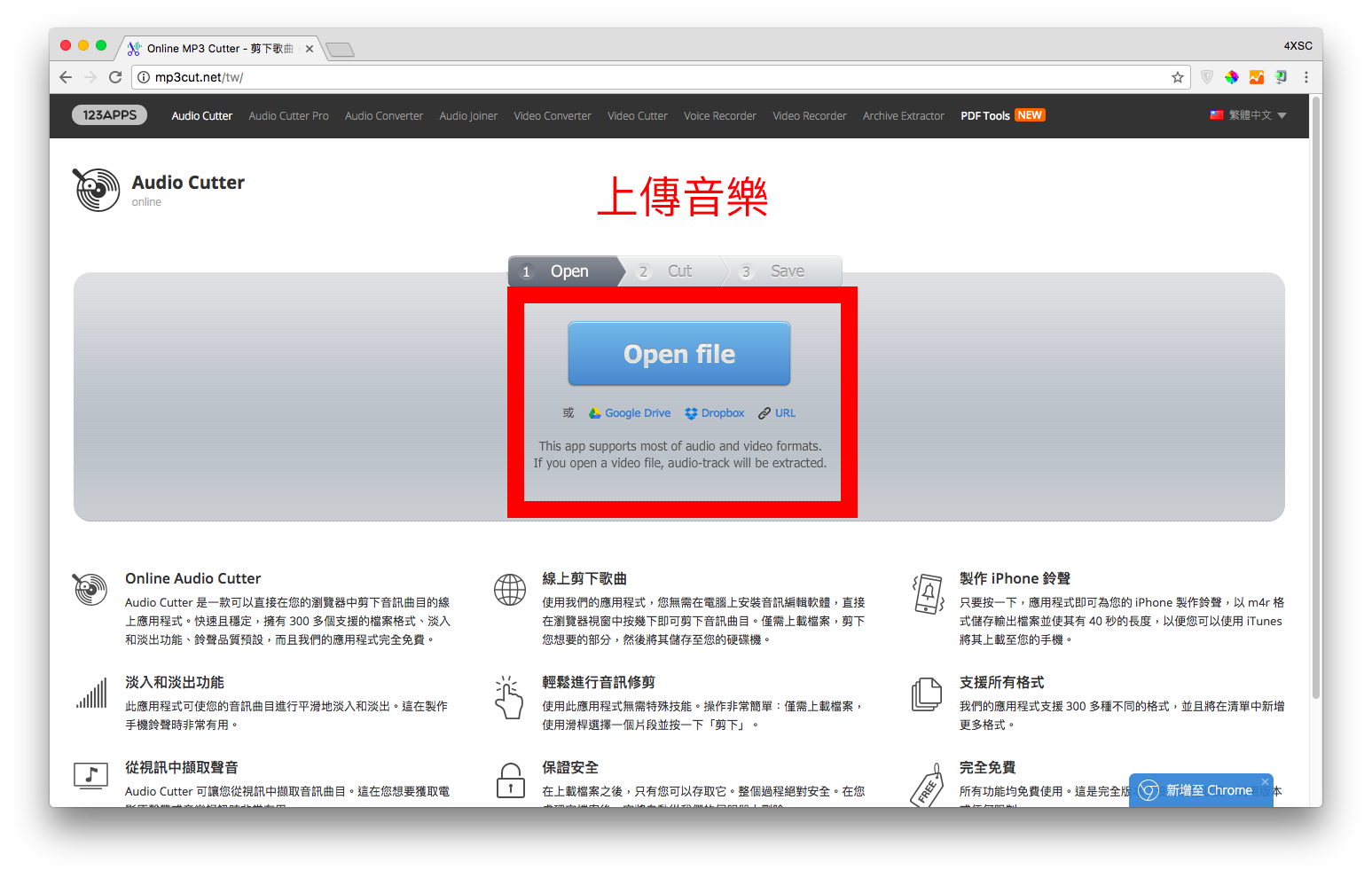
完成上傳後,就可以開始選擇自己想要的音樂片段。其中我最喜歡的功能是:淡進淡出。因為這能讓剪輯後的片段不會太死,雨太直接進入音樂,對於製作成鈴聲來說覺得相當不錯。
那麼如果是要製作 iPhone 鈴聲的朋友,還請注意鈴聲長度為40秒內;而在下方請選擇「iPhone ringtons」就能直接剪輯後轉成鈴聲格式了。
當選擇好想要的片段後,可以先點擊綠色播放按鈕先試聽看看並且進行微調。
確認為自己喜歡的區間後,在剪輯之前可以選擇剪輯後想要儲存的音樂檔案類型。如此一來就不用剪輯後還要再經過轉檔的步驟,是不是相當方便呢?
由於小編是要剪輯成 iPhone 鈴聲,因此選擇「iPhone ringtons」。
之後再點擊藍色按鈕「Cut」進行剪輯。
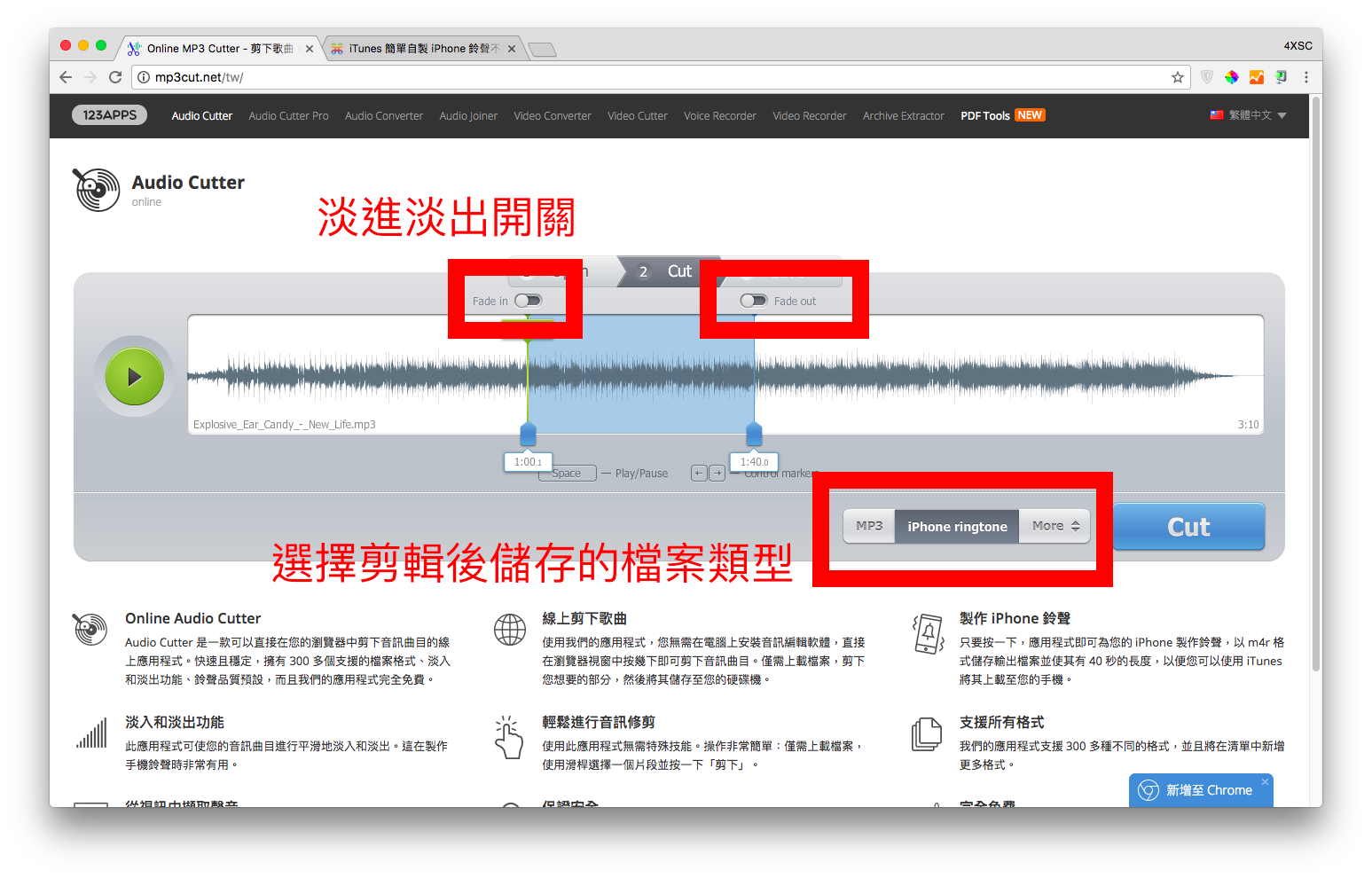
等待約1-2秒,剪輯及轉換的速度相當神速。
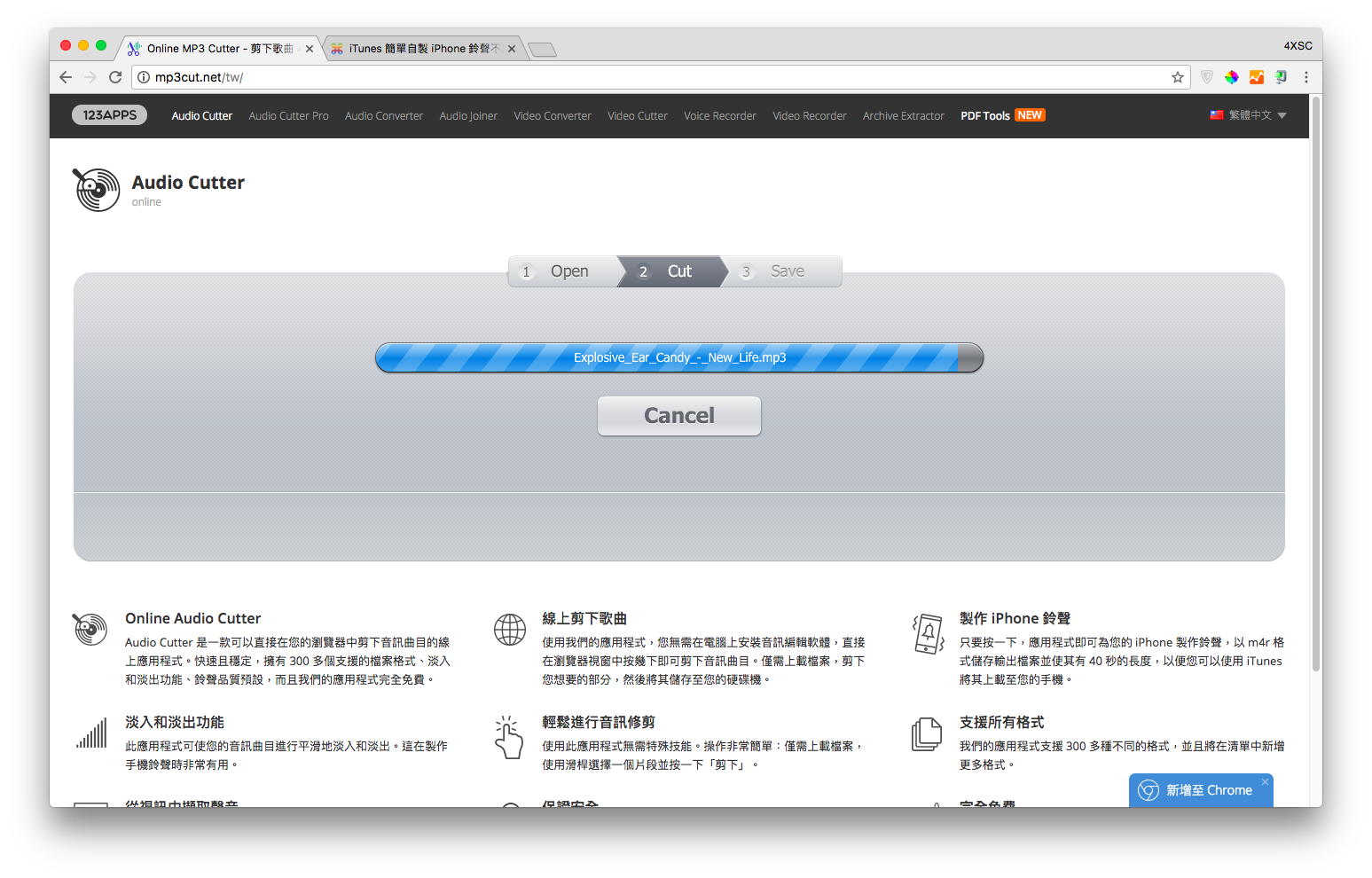
之後只需要點擊 Download 字樣就會馬上下載囉!
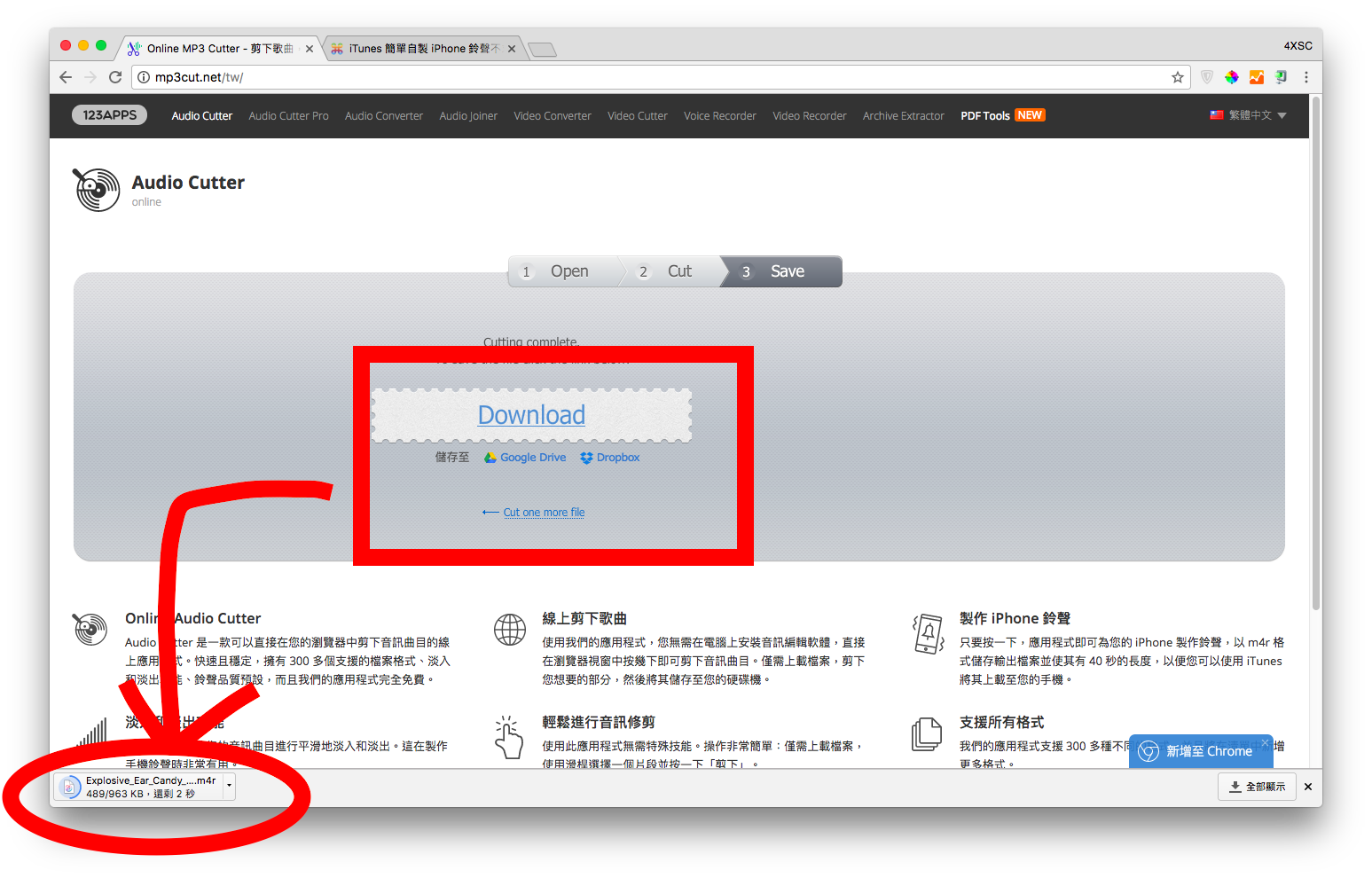
如何線上音樂轉檔
如果是想要直接對手邊的檔案進行轉檔,那麼請點擊 Audio Converter。
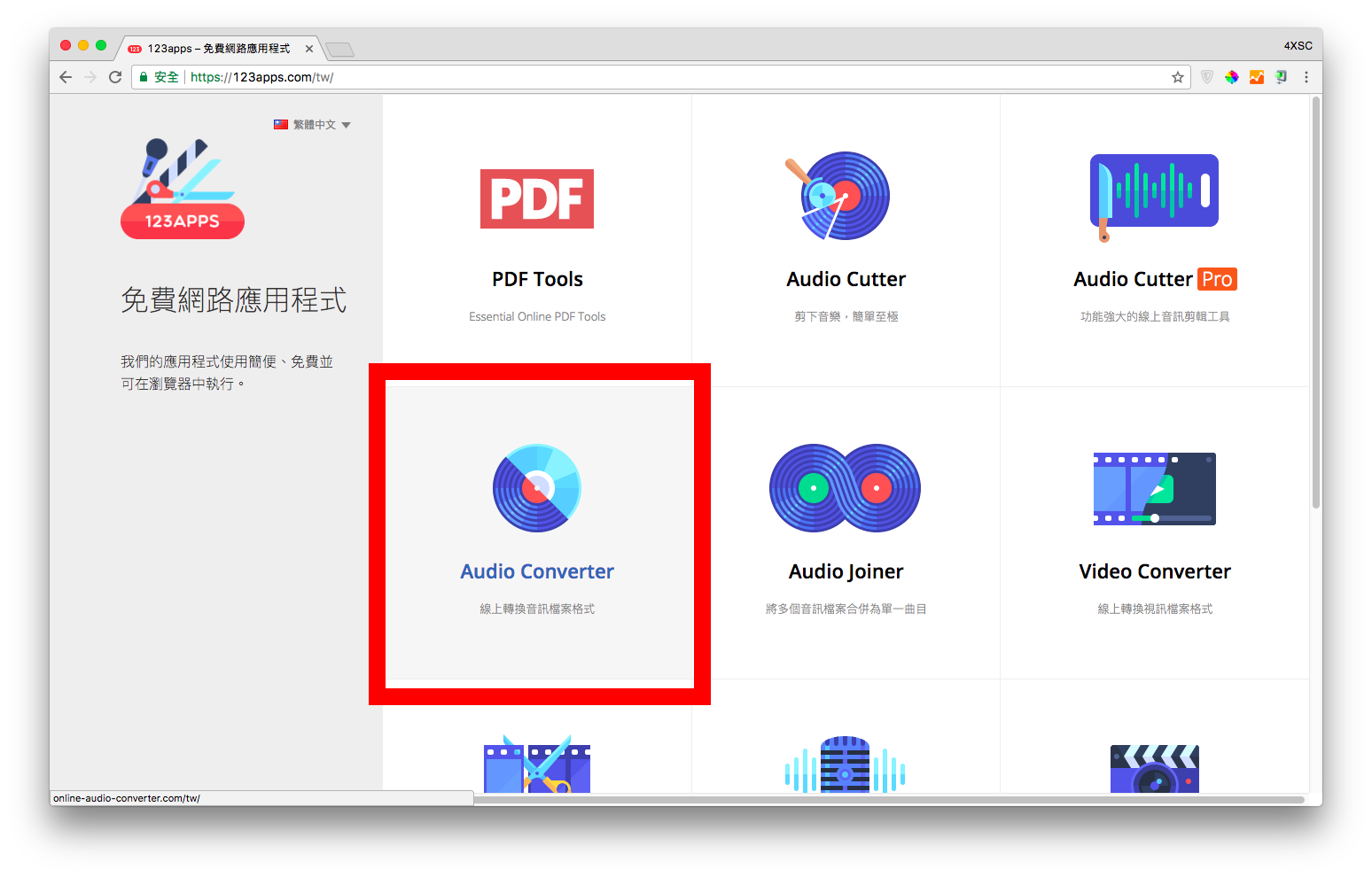
進入該功能頁面時,會發現是單頁的操作畫面。按照上方的步驟即可,首先上傳想要轉檔的音樂(亦可從雲端選擇檔案);再來選擇想要轉換成什麼類型的音樂檔案,這邊提供較常用的例如 mp3與蘋果的音樂格式(m4r 與 m4a),並在下方的拉條選擇喜歡的品質。
最後點擊轉換即可。
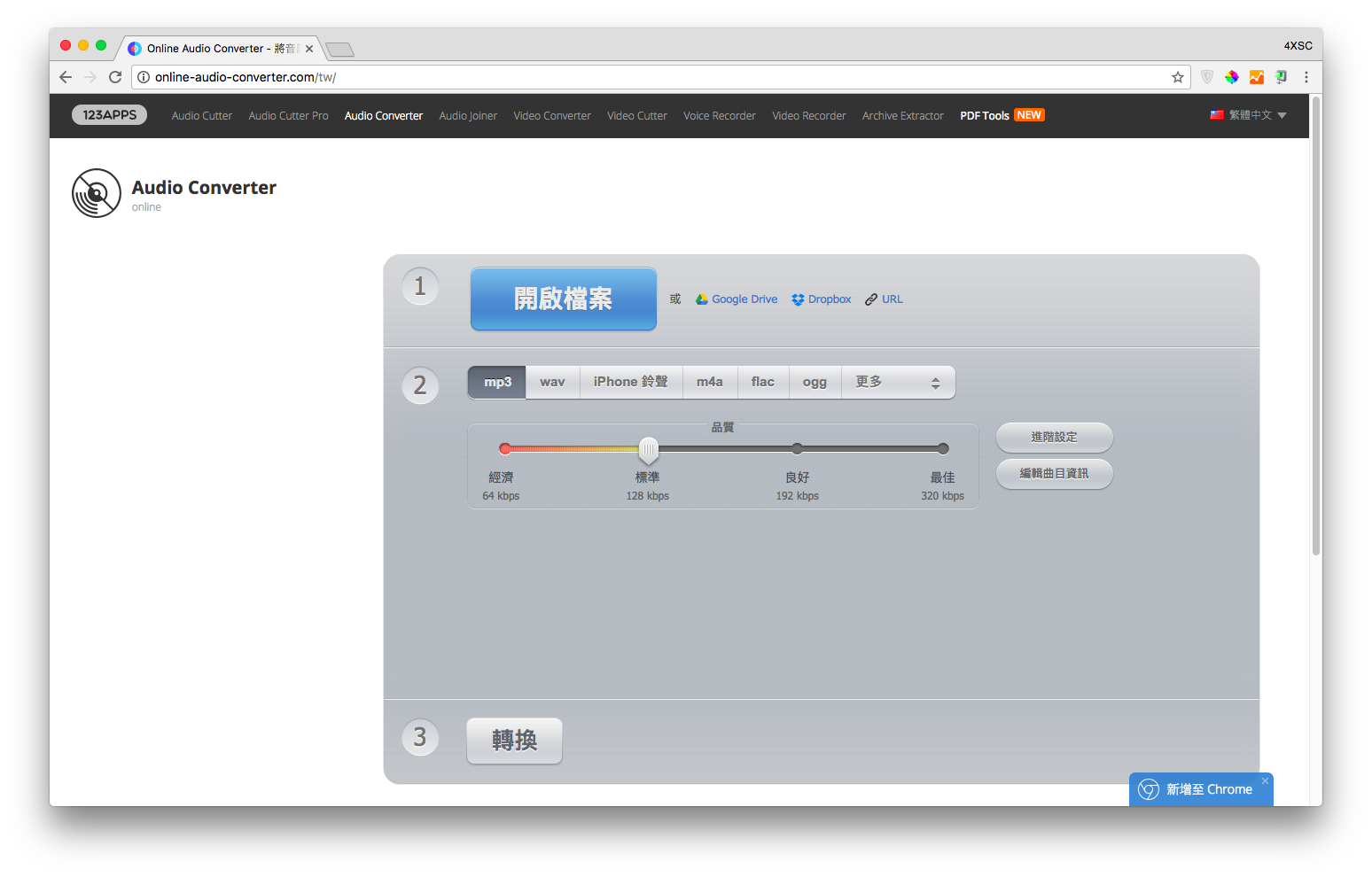
點擊「進階設定」可以設定更多細節:如採樣速率,或是一些偏特效的如淡入淡出、反向 等。
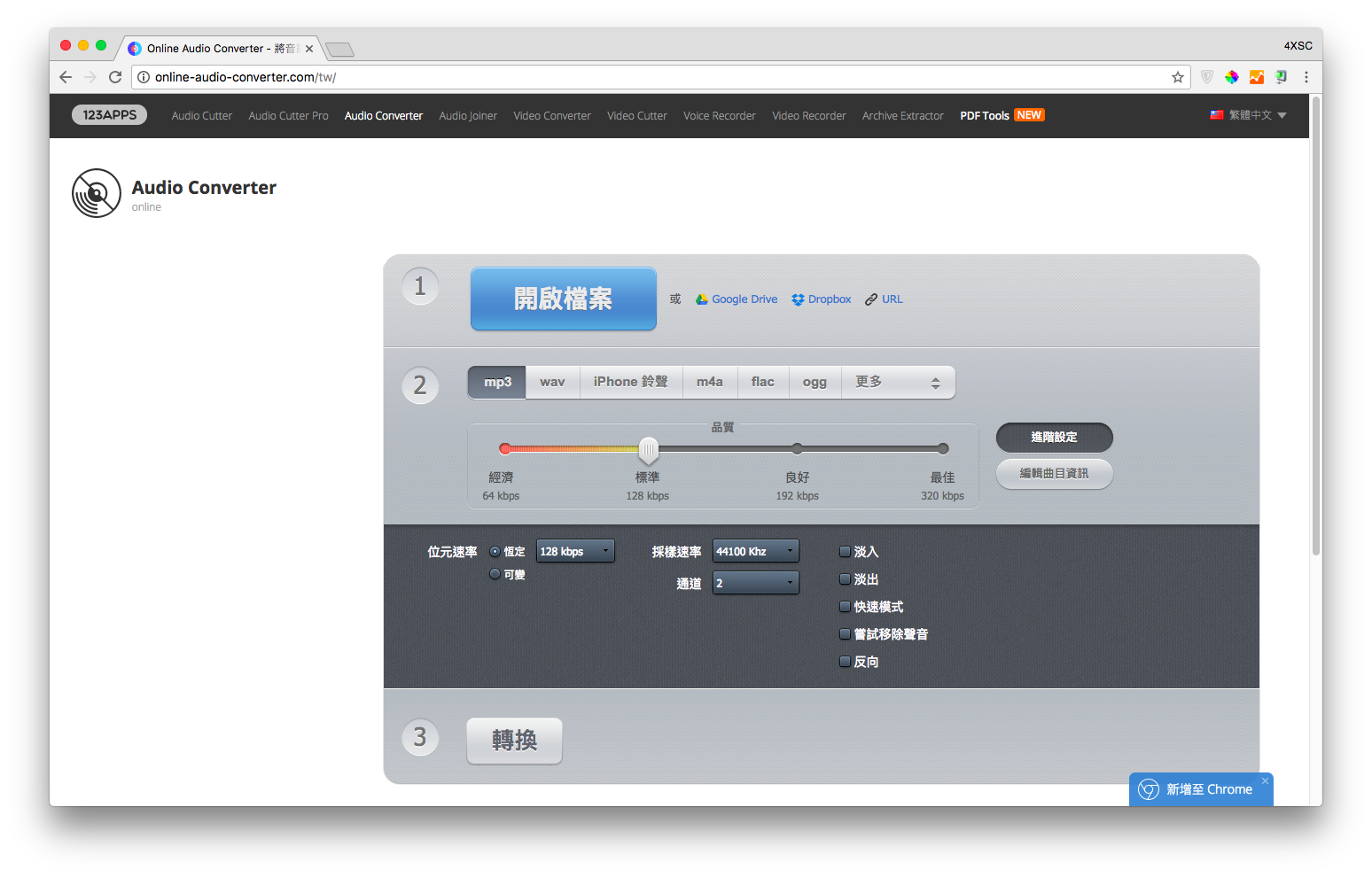
另外還可以直接編輯曲目資訊,只要點擊「編輯曲目資訊」即可。
依序填入相關音樂的資訊後,如此一來就不怕轉檔後相關的音樂資訊消失囉!
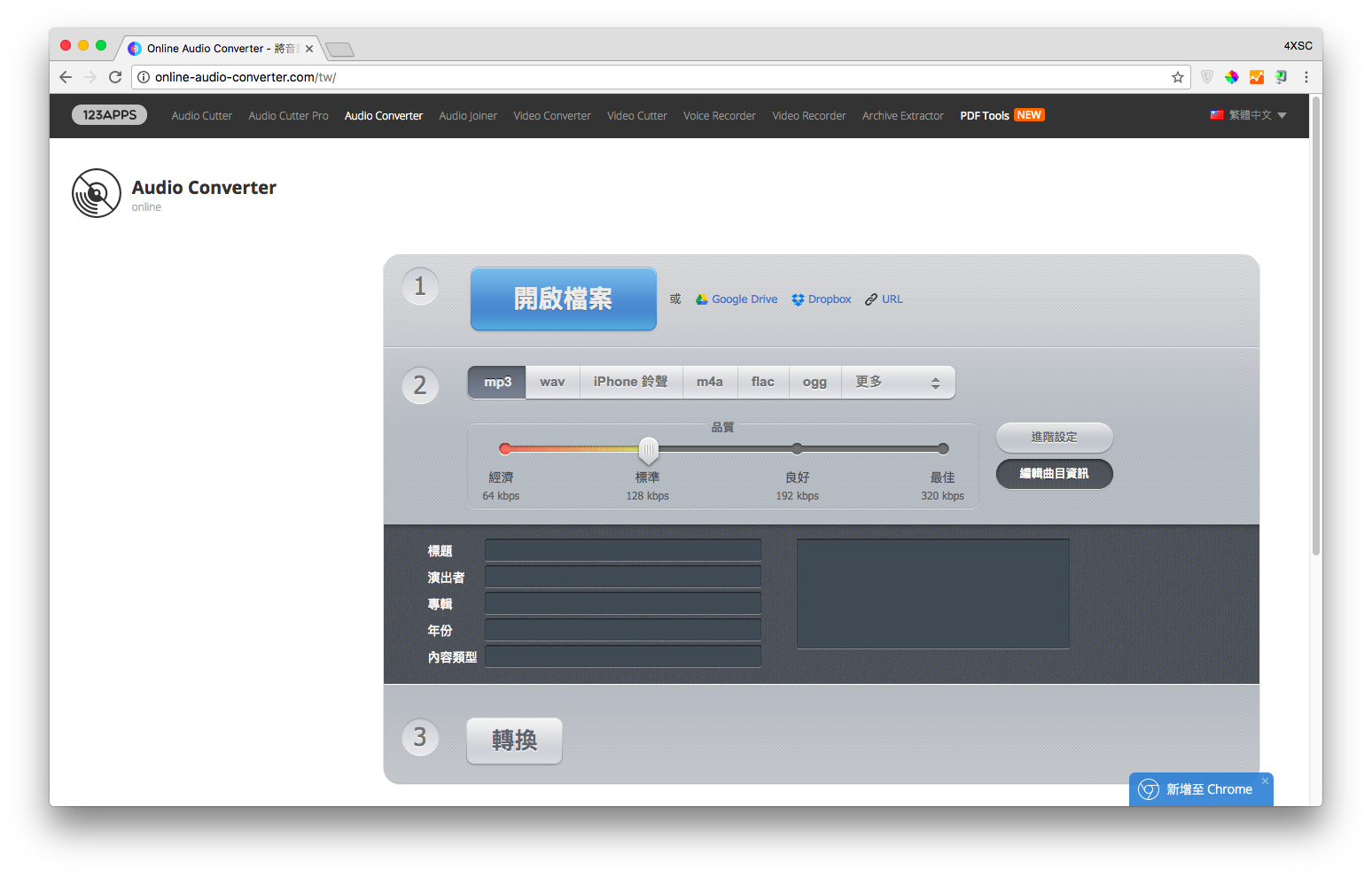
完成轉換後,會跳到下載的畫面,直接點擊下載就可以下載囉!(亦可另存到雲端)
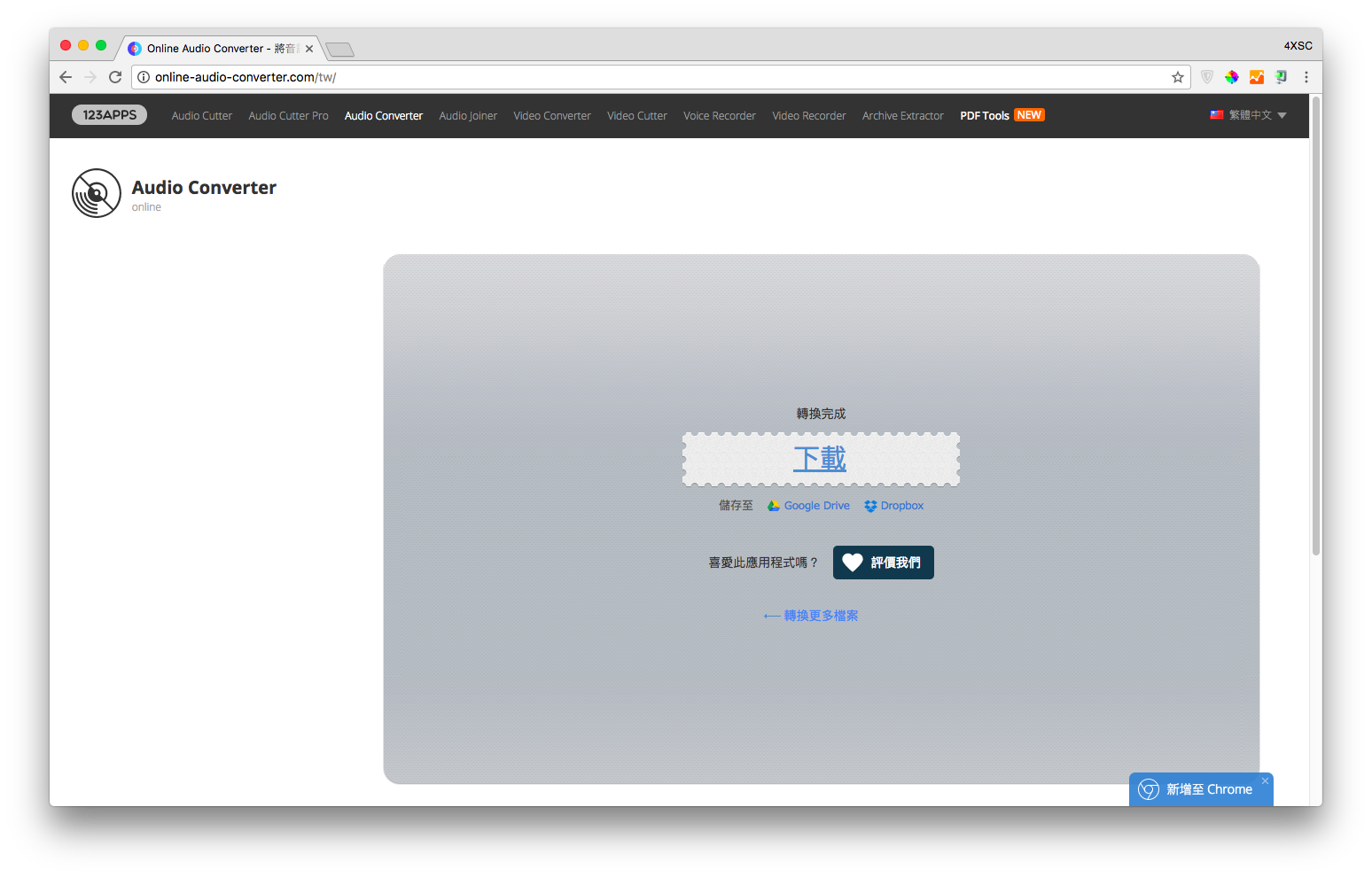
如何線上音樂合併
那麼請注意,這是將歌曲前後首接在一起,而不是重疊。
若想要合併成單一個檔案,那麼請點擊 Audio Joiner。
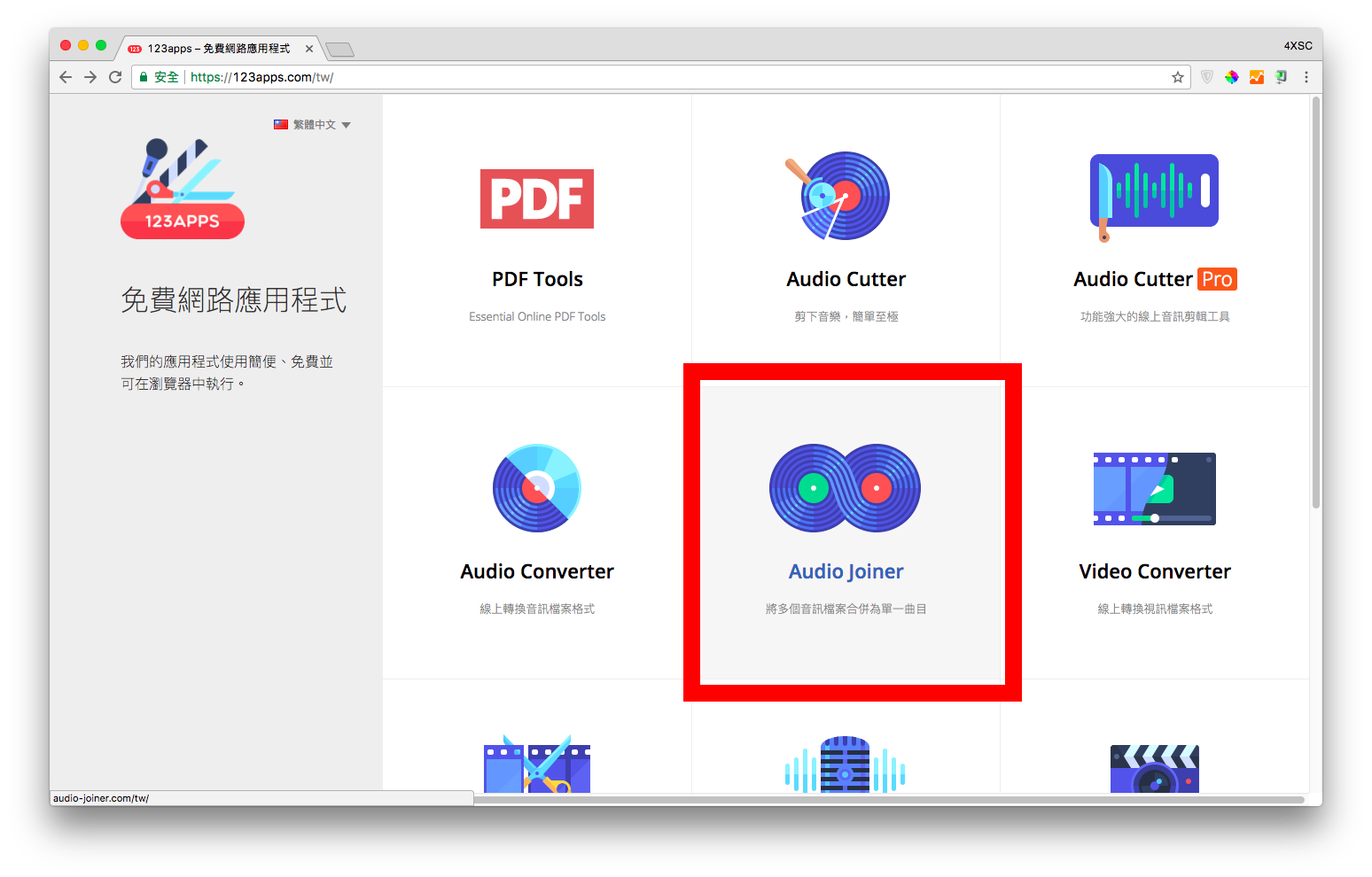
點擊Add tracks 就可以增加音樂檔案。
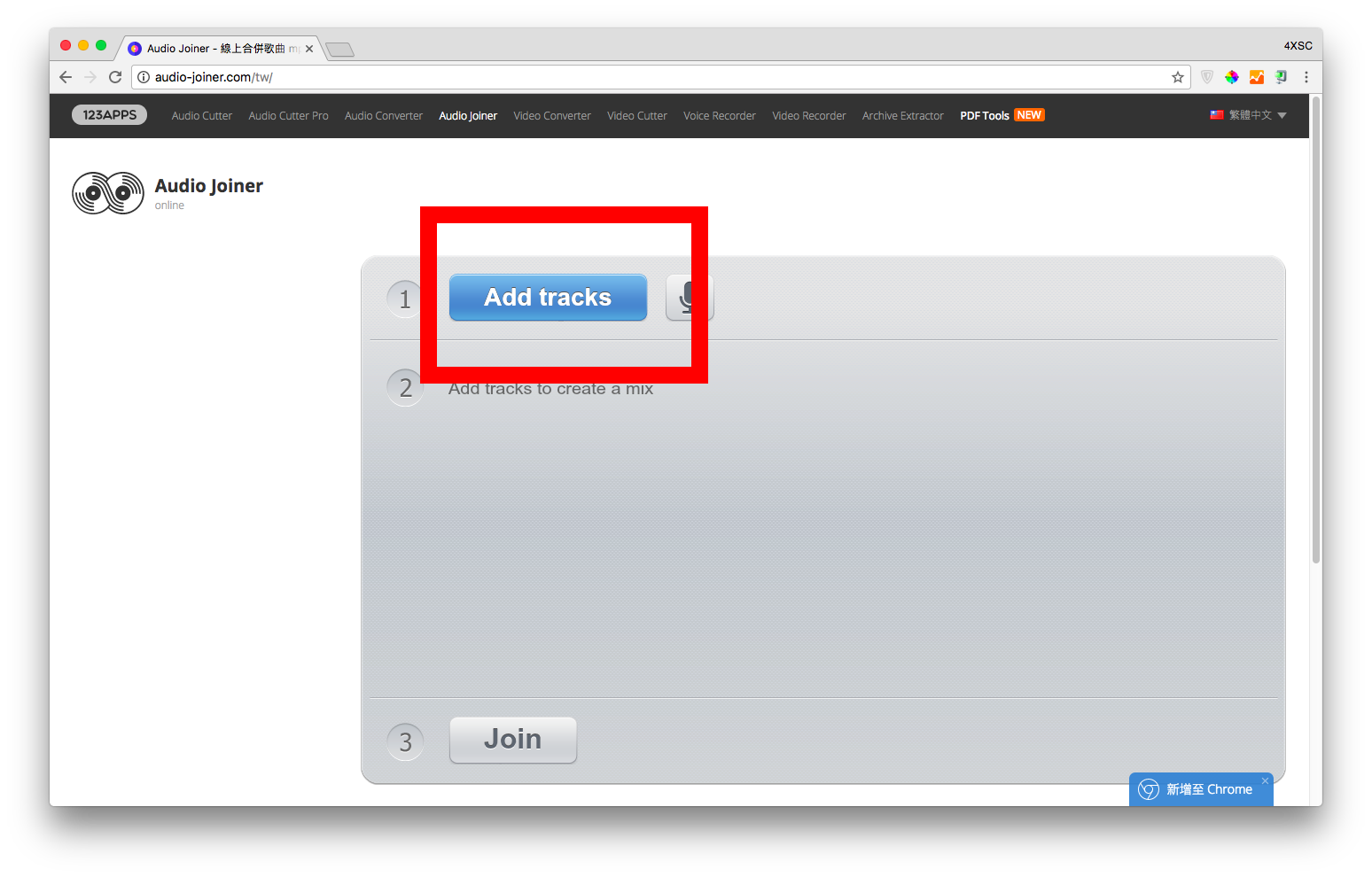
那同時也能上傳多首音樂,除此之外也能簡單的剪輯每一首歌曲的片段,而在右側可以編輯歌曲的排序。
在合併之前,可以先點擊 Play 試聽看看效果。他會從第一部分開始播放,播放完成後會接續下一首剪輯的片段。(亦可直接選擇想要播放的片段進行試聽)
最後只要點擊最下方的 Join 按鈕即可合併,之後會轉跳到下載畫面,就完成音樂合併囉!
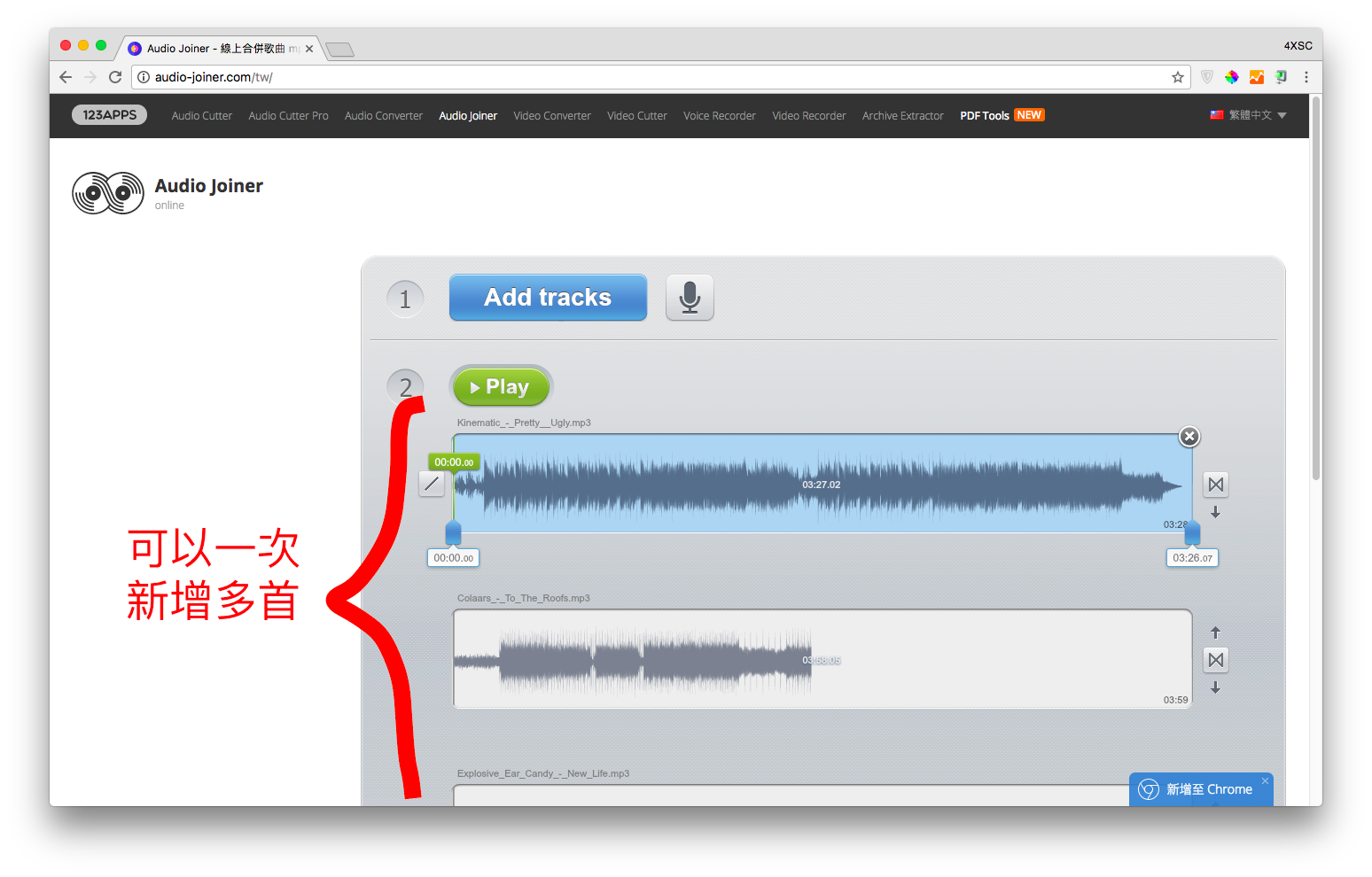
小結
在先前也有介紹過線上影片剪輯,也是來自這個網站可以參考 [免安裝] 線上影片製作工具:線上影片剪輯、旋轉、剪裁…
小編覺得現在線上工具相當的方便且易用,只要打開瀏覽器就能在不同的電腦與平台直接使用。也省去了安裝軟體的時間,因為可能這次用完之後就不再使用。那透過這次介紹的線上音樂剪輯的教學,也能應用在想要換 iPhone 鈴聲的朋友。
找不到喜歡的鈴聲怎麼辦?先上免費音樂平台直接聽歌吧!→Jamendo 免費音樂串流服務,創用CC授權免費下載 Mp3
製作好 iPhone 鈴聲卻不知道如何使用嗎?請參考這篇:透過電腦 iTunes,製作並更換自訂 iPhone 手機鈴聲教學
